Como Testar Seu Microfone no Windows 11 [5 Dicas]
 Seja para se preparar para uma importante videoconferência, gravar narrações ou se envolver em jogos online, essas dicas ajudarão você a otimizar as configurações do seu microfone e solucionar quaisquer problemas potenciais.
Seja para se preparar para uma importante videoconferência, gravar narrações ou se envolver em jogos online, essas dicas ajudarão você a otimizar as configurações do seu microfone e solucionar quaisquer problemas potenciais.
Neste guia, fornecemos um conjunto de dicas de especialistas e instruções passo a passo sobre como testar seu microfone de forma eficaz.
O que posso fazer para testar meu microfone no Windows 11?
Antes de passar para os passos para testar seu microfone, vamos considerar a realização dessas verificações:
- Se você estiver testando um microfone externo, verifique se o cabo e a tomada do microfone estão funcionando bem.
- Certifique-se de que o seu Windows está atualizado.
- Verifique se você conectou o microfone na porta correta.
- Verifique as configurações de privacidade para garantir que os aplicativos tenham acesso ao microfone.
Uma vez que você tenha concluído essas verificações preliminares, vamos passar para os métodos.
1. Use o aplicativo Configurações para testar o som
- Pressione Windows + I para abrir Configurações.
-
Vá para Sistema, em seguida clique em Som.
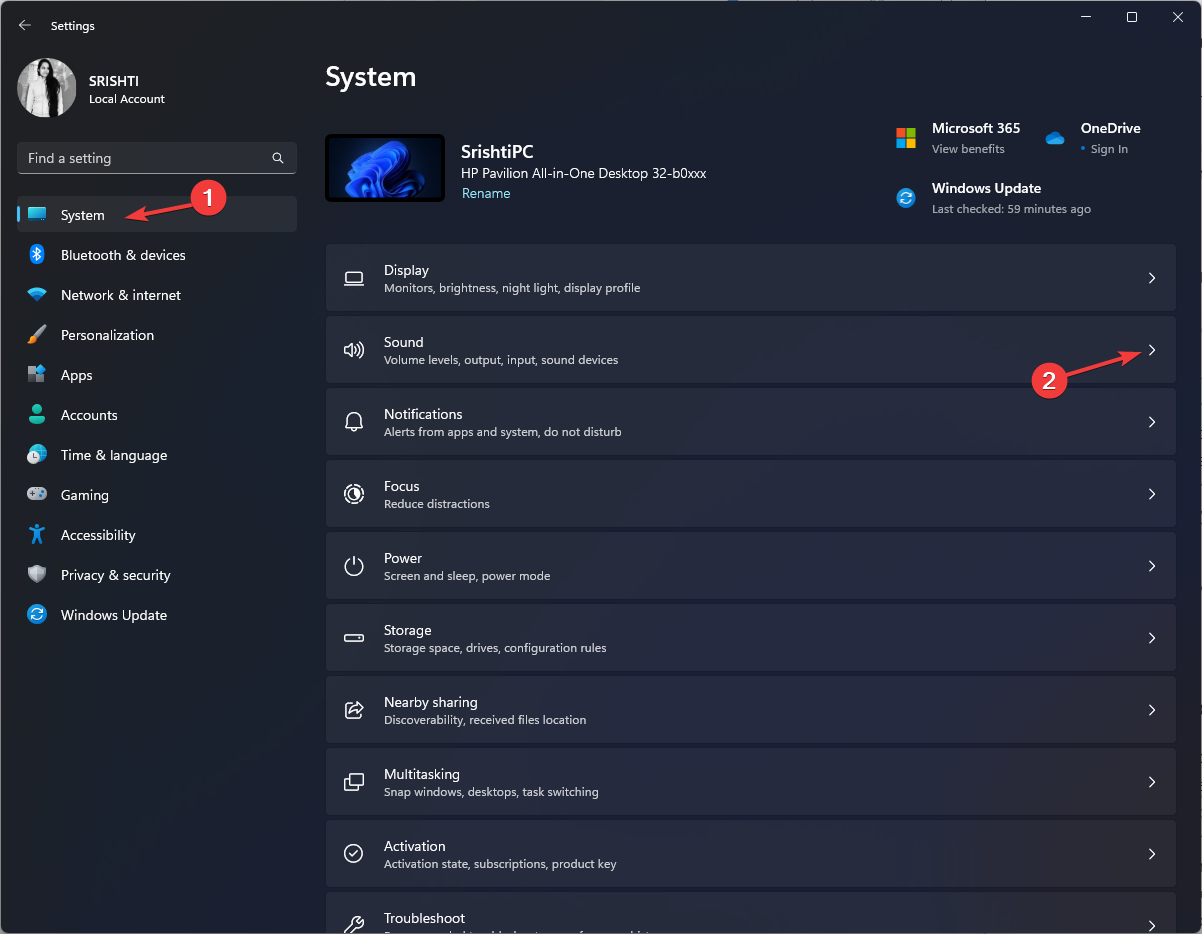
-
Localize Entrada; você verá os Microfones listados, incluindo o interno disponível no seu dispositivo. Clique naquele que você deseja testar.
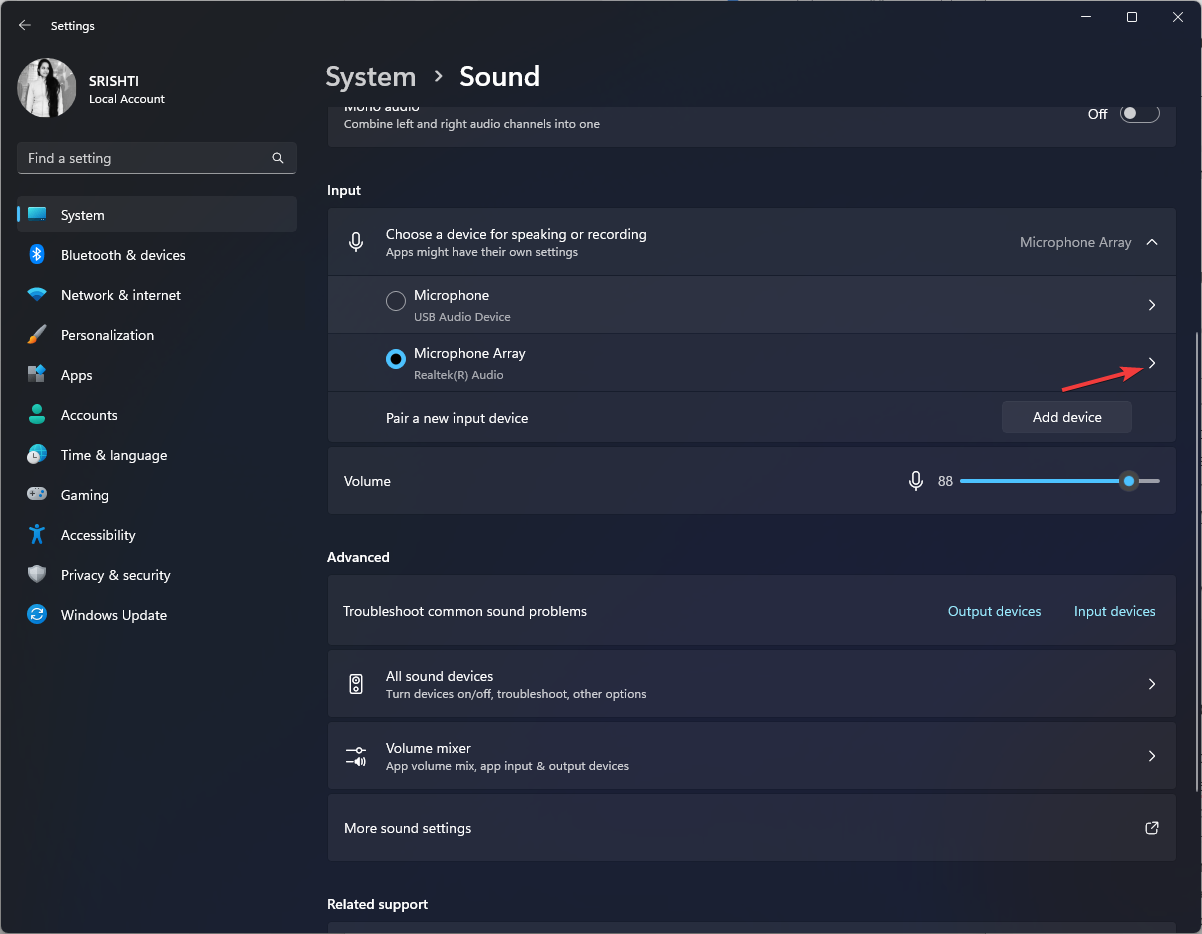
-
Vá para Configurações de entrada, localize Teste seu microfone e clique em Iniciar teste.
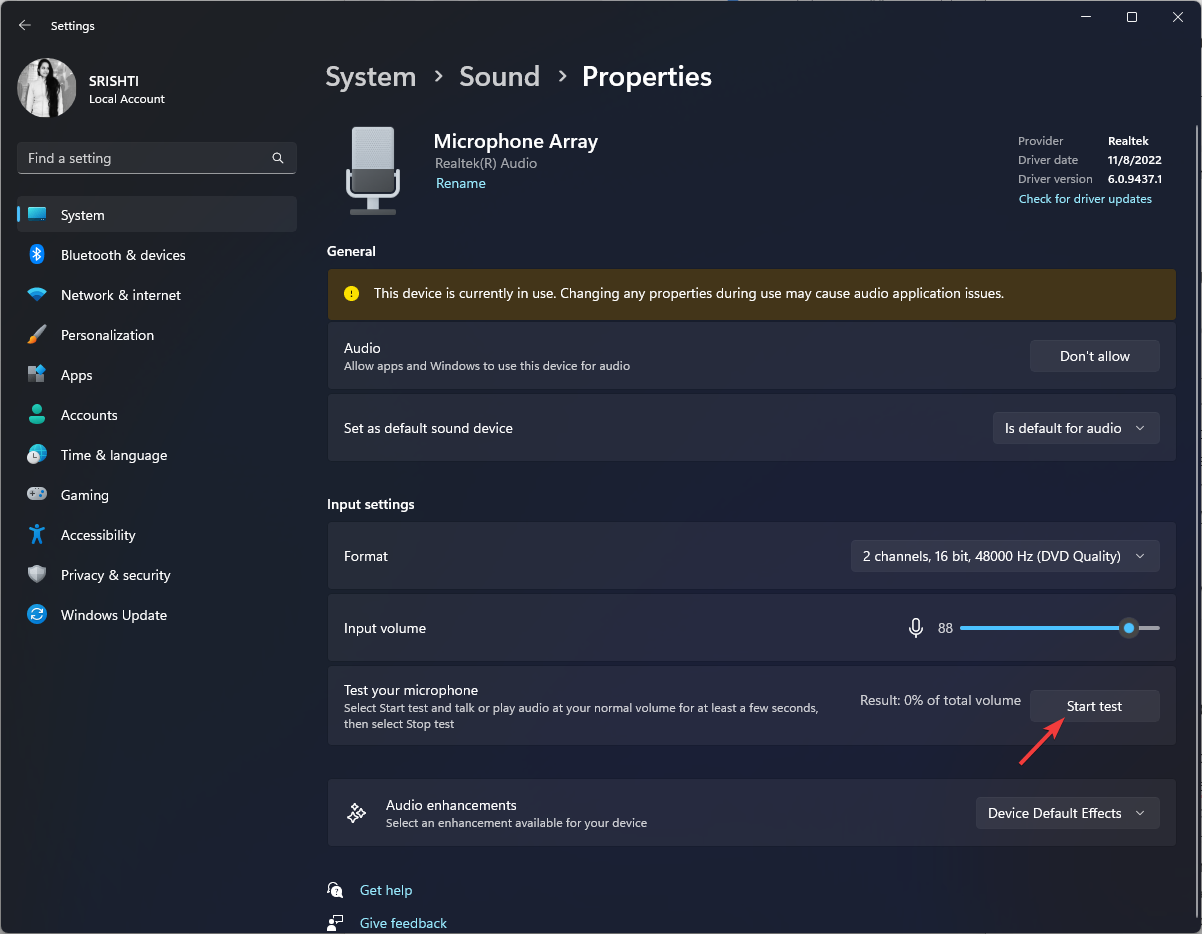
-
Comece a falar; você verá o indicador mostrando a resposta da voz. Quando terminar, clique em Parar teste.
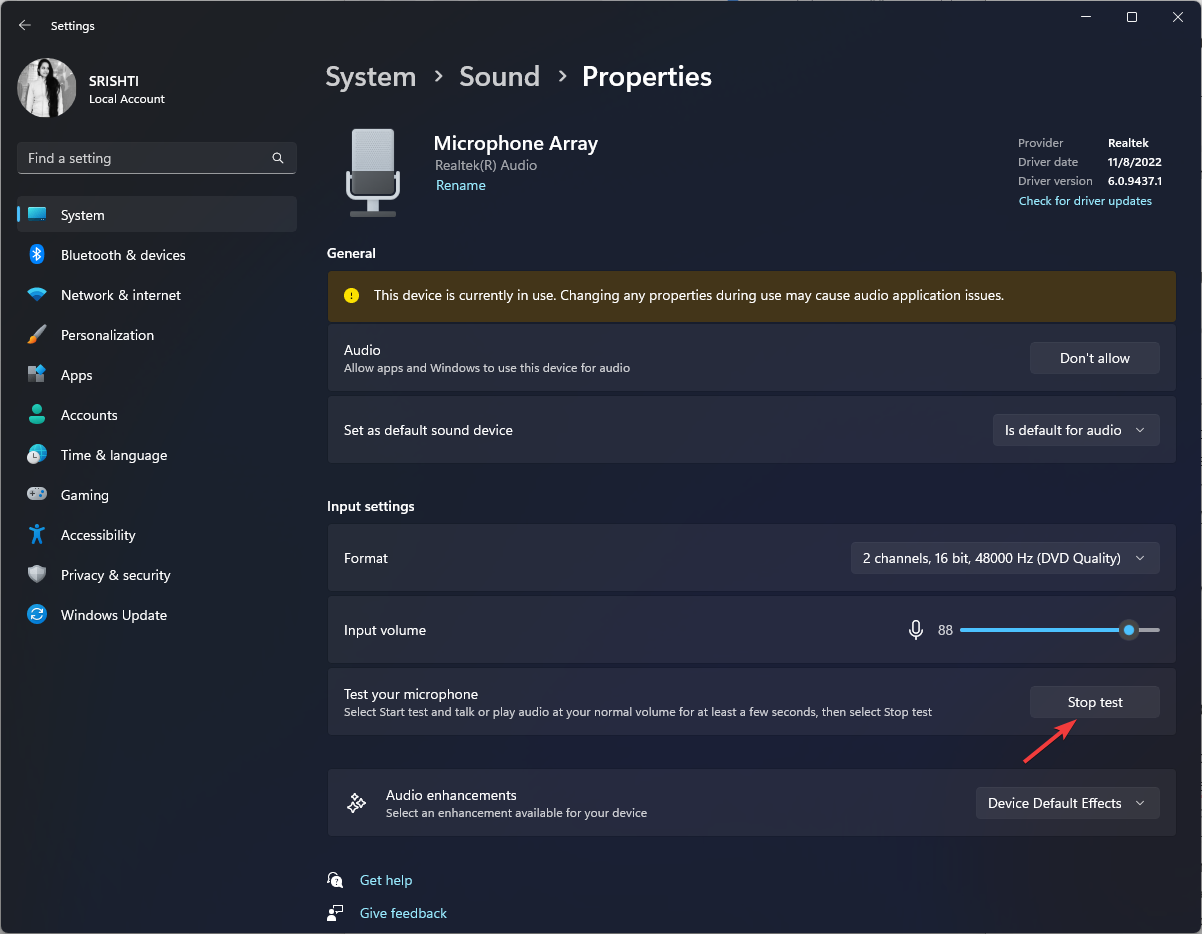
O Windows mostrará os resultados; se o resultado do teste tiver mais de 50%, o microfone está funcionando corretamente. No entanto, se estiver abaixo disso, ajuste o volume de entrada usando o controle deslizante para aumentá-lo e teste novamente. Leia mais sobre este tópico
- A Microsoft substitui JScript por JScript9Legacy para melhor segurança no Windows 11
- A Compilação 27898 do Windows 11 adiciona pequenos ícones na barra de tarefas, recuperação rápida, compartilhamento mais inteligente
- O Bug da Compilação 27898 do Windows 11 traz de volta o som de inicialização clássico do Vista, novamente
2. Use o Painel de Controle para verificar as configurações de som
-
Pressione a tecla Windows, digite painel de controle e clique em Abrir.
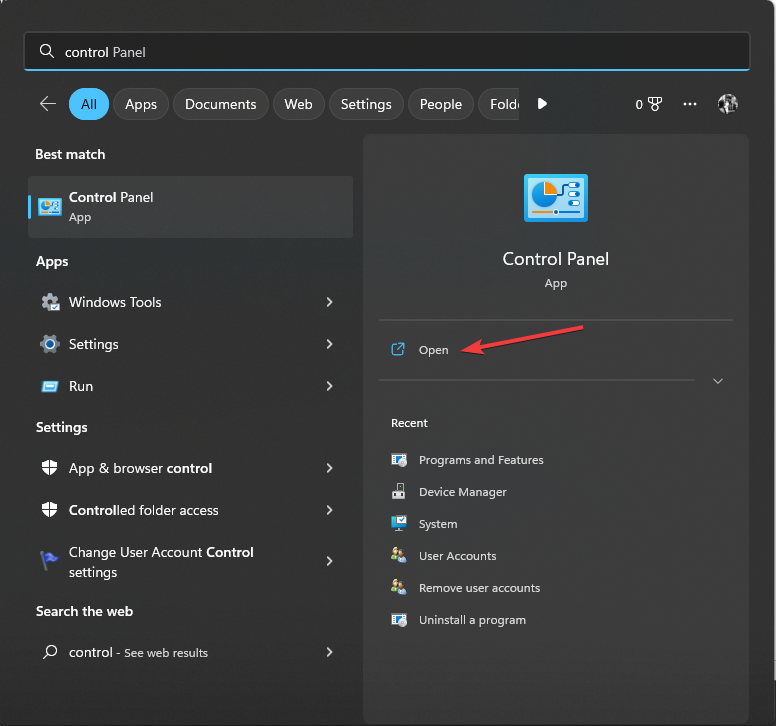
-
Selecione Exibir por como Categoria e clique em Hardware e Som.
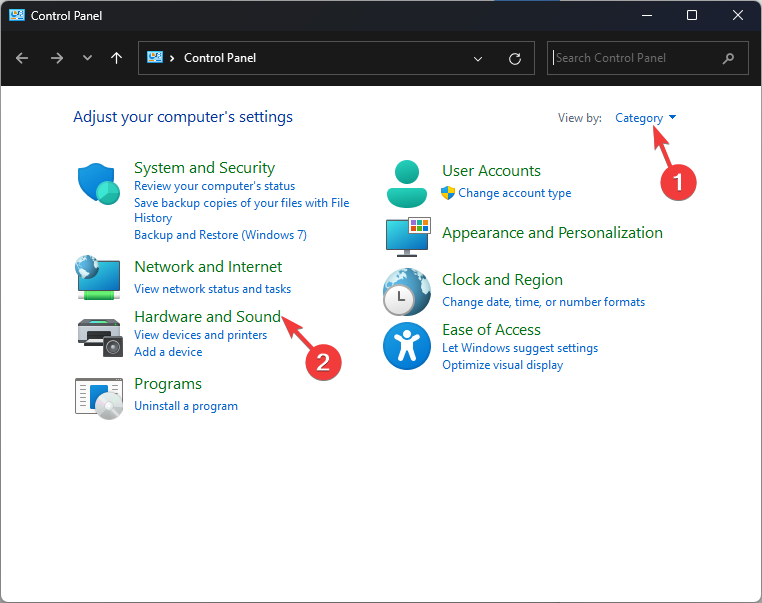
-
Sob Som, clique em Gerenciar dispositivos de áudio.
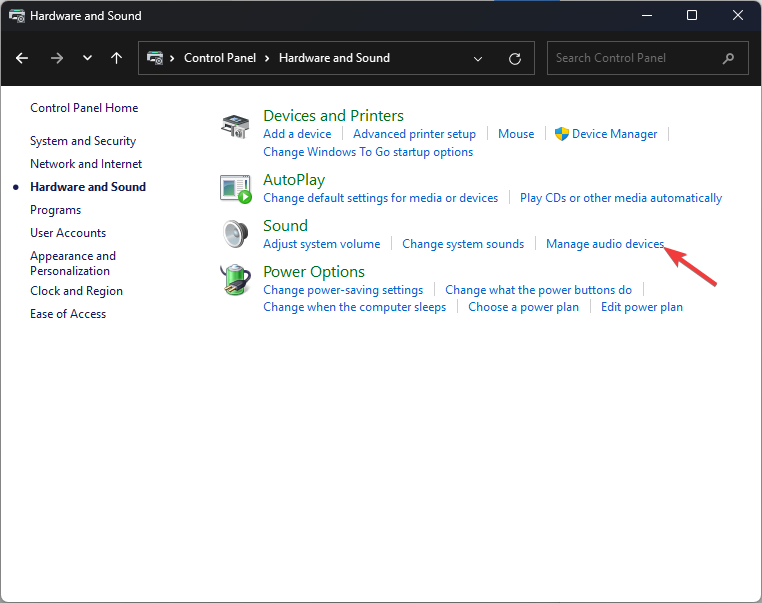
-
Vá para a aba Gravação, selecione Matriz de Microfones e clique em Configurar.
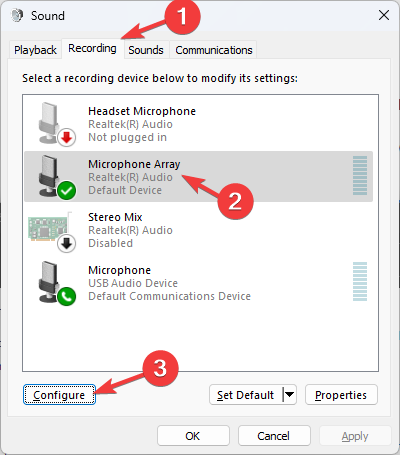
-
Selecione Configurar microfone.
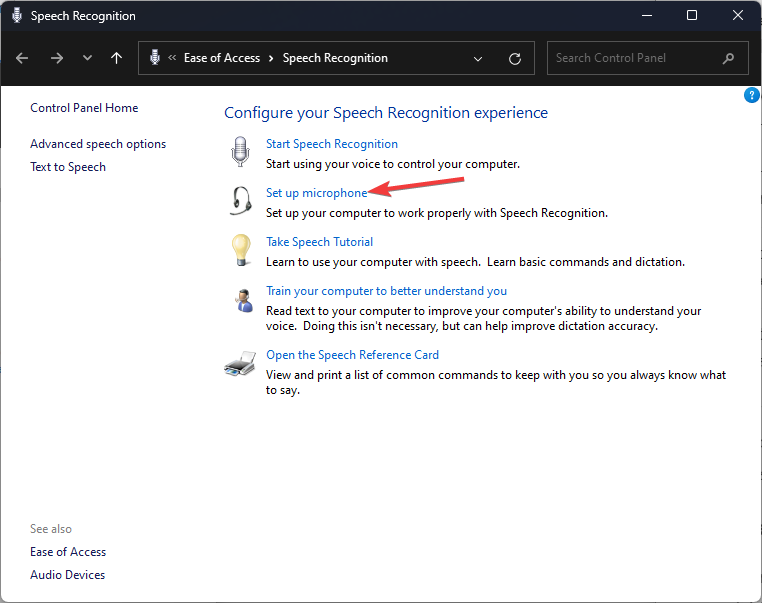
-
Escolha o tipo de microfone e clique em Avançar.
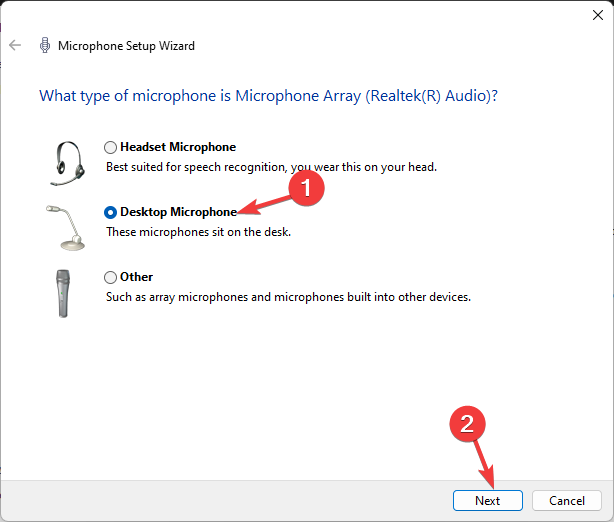
-
Leia as instruções e clique em Avançar.
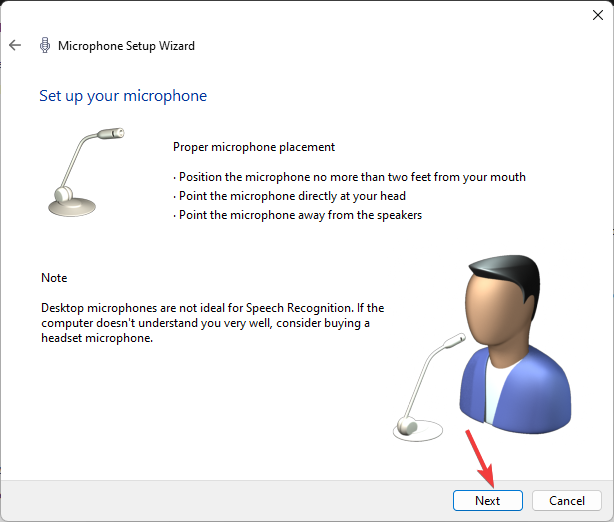
-
Você receberá uma frase para falar em voz alta; leia-a. Se o indicador estiver na região verde, seu microfone está funcionando bem. Clique em Avançar.

-
Clique em Finalizar.
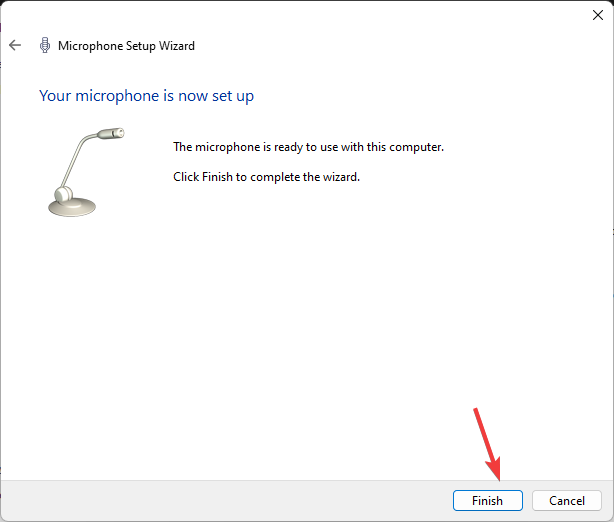
3. Use um aplicativo gravador embutido
-
Pressione a tecla Windows, digite gravador de som e clique em Abrir.
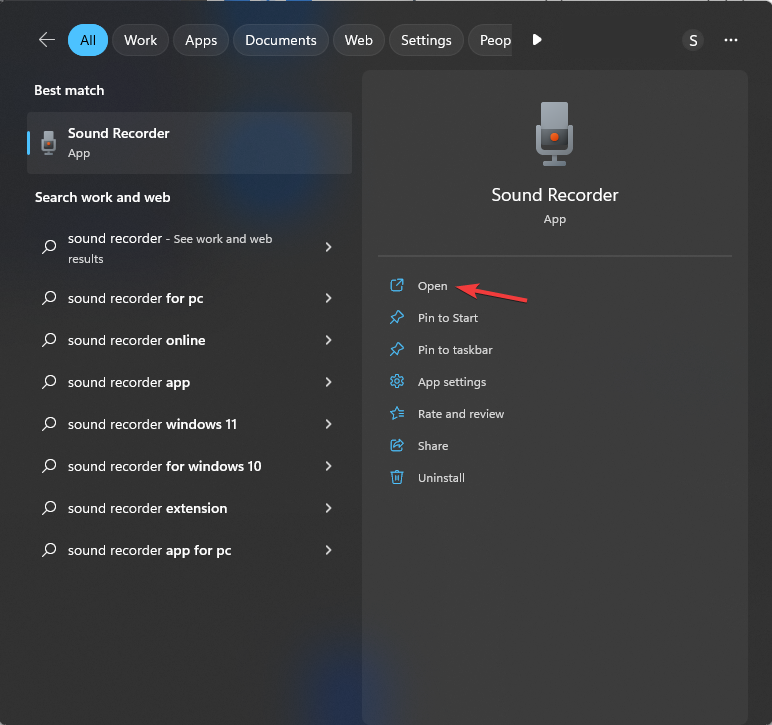
-
Clique no botão Gravar para iniciar a gravação. Tente falar para gravar você mesmo.

-
Clique no botão Parar para interromper a gravação.
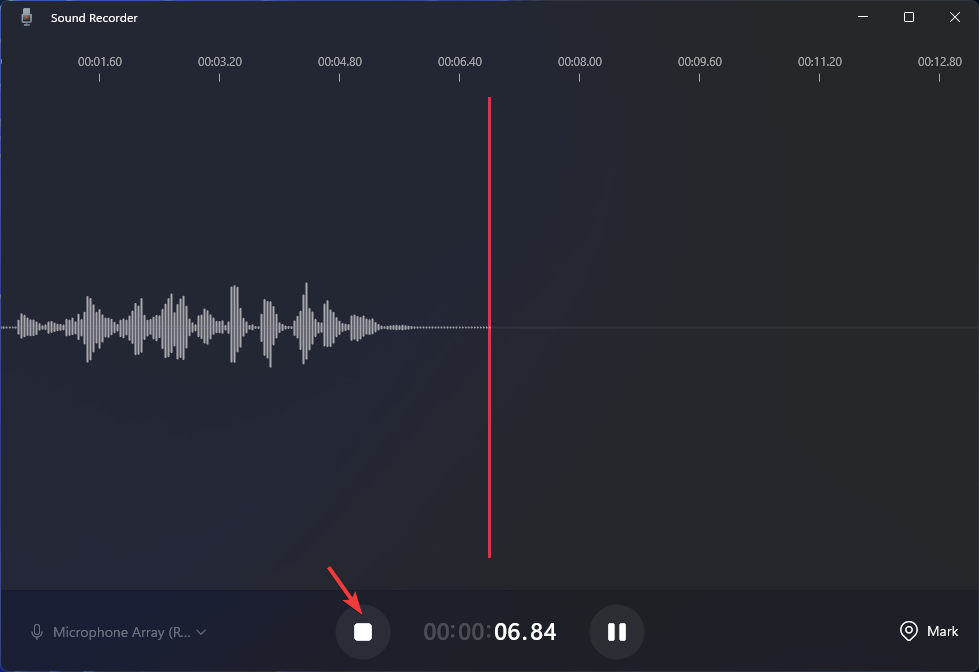
-
Vá para o arquivo de gravação e reproduza-o para verificar se o microfone funciona.
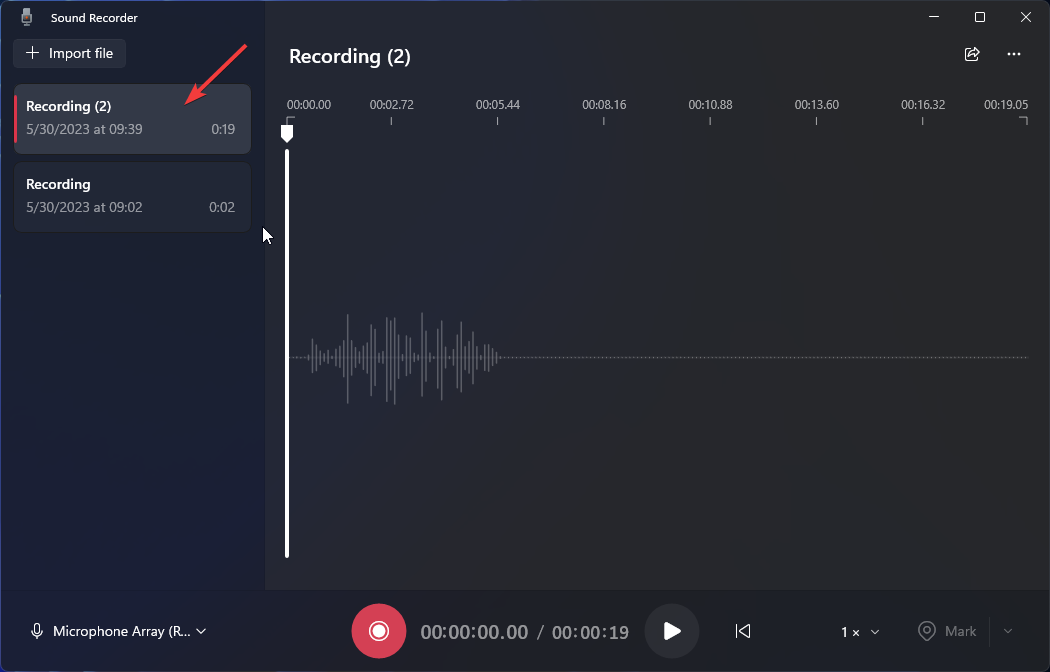
4. Use um site online
- Acesse o site videoform e conecte seu microfone.
-
Clique em Teste Seu Microfone.
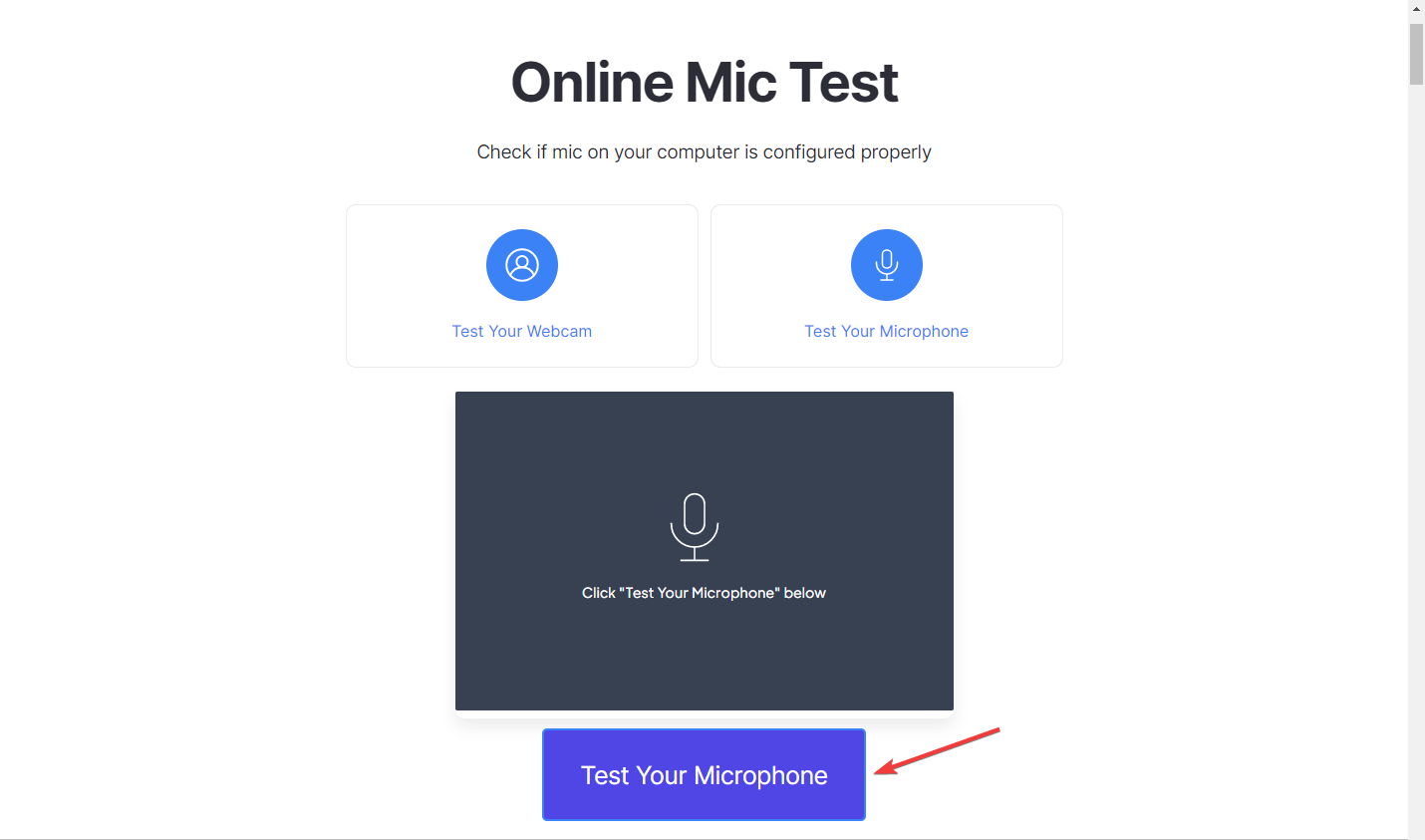
- Agora clique em Permitir para deixar o site usar seu microfone.
-
Fale ao seu microfone; se você ver uma barra expandir ou contrair quando você fala, seu microfone funciona corretamente.
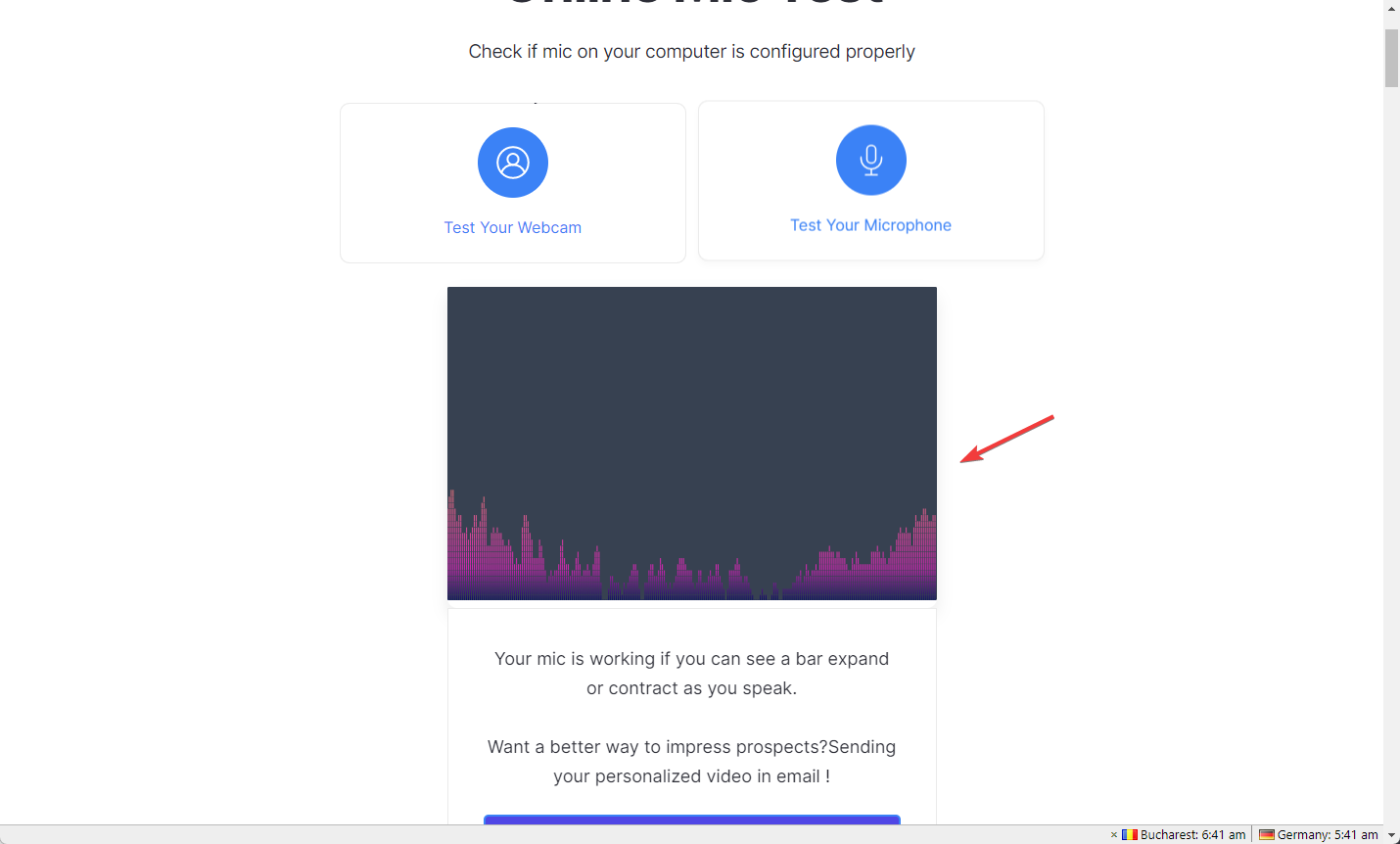
5. Use um aplicativo de videoconferência
- Abra o aplicativo de videoconferência. Aqui estamos usando o aplicativo Zoom para demonstração.
-
Vá para Configurações.
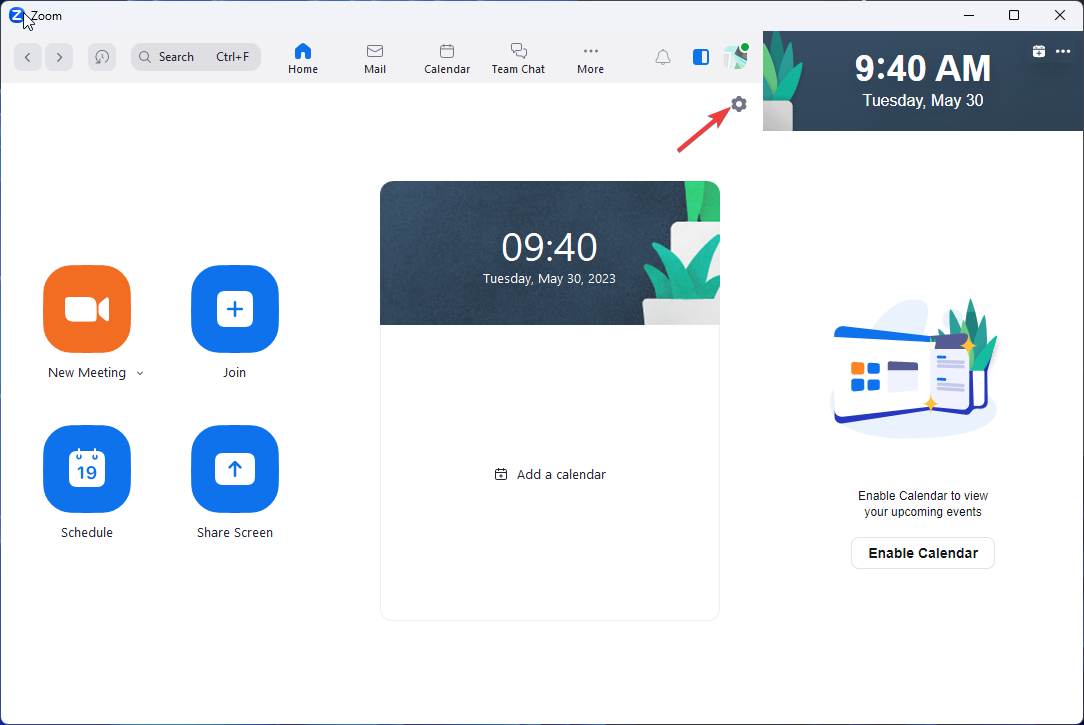
- Clique em Áudio no painel esquerdo.
-
Localize o Microfone e clique em Testar Microfone.
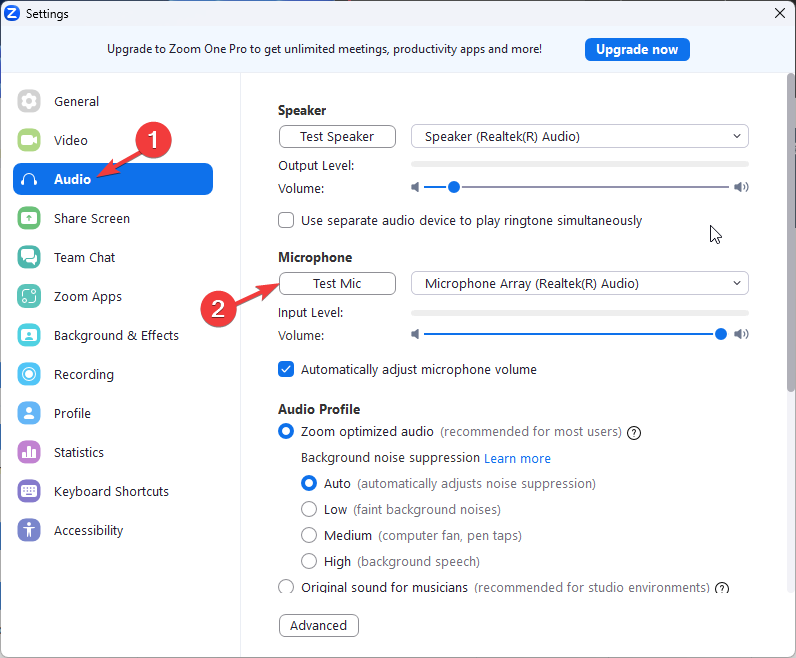
-
Comece a falar no microfone, e você verá a barra se mover ao lado do Nível de Entrada, indicando que o microfone está funcionando.
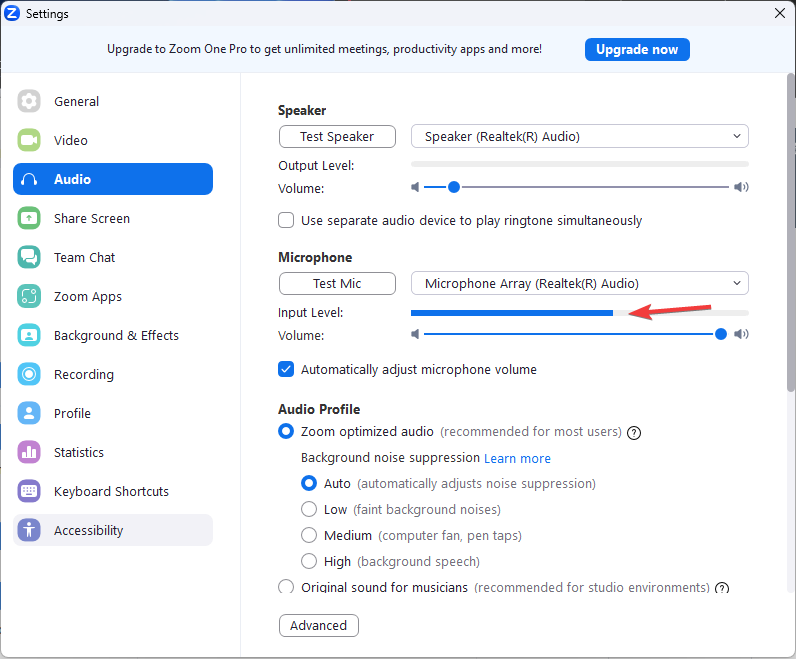
Você também pode testar sua chamada no Teams se não tiver o Zoom instalado. Se você acha que não ativou e configurou o microfone no Windows 11 corretamente, aconselhamos que você verifique este guia para conhecer os passos corretos.
Portanto, esses são alguns métodos para testar seu microfone no Windows 11. Se você tiver alguma dúvida ou sugestão, fique à vontade para mencioná-las na seção de comentários abaixo.












